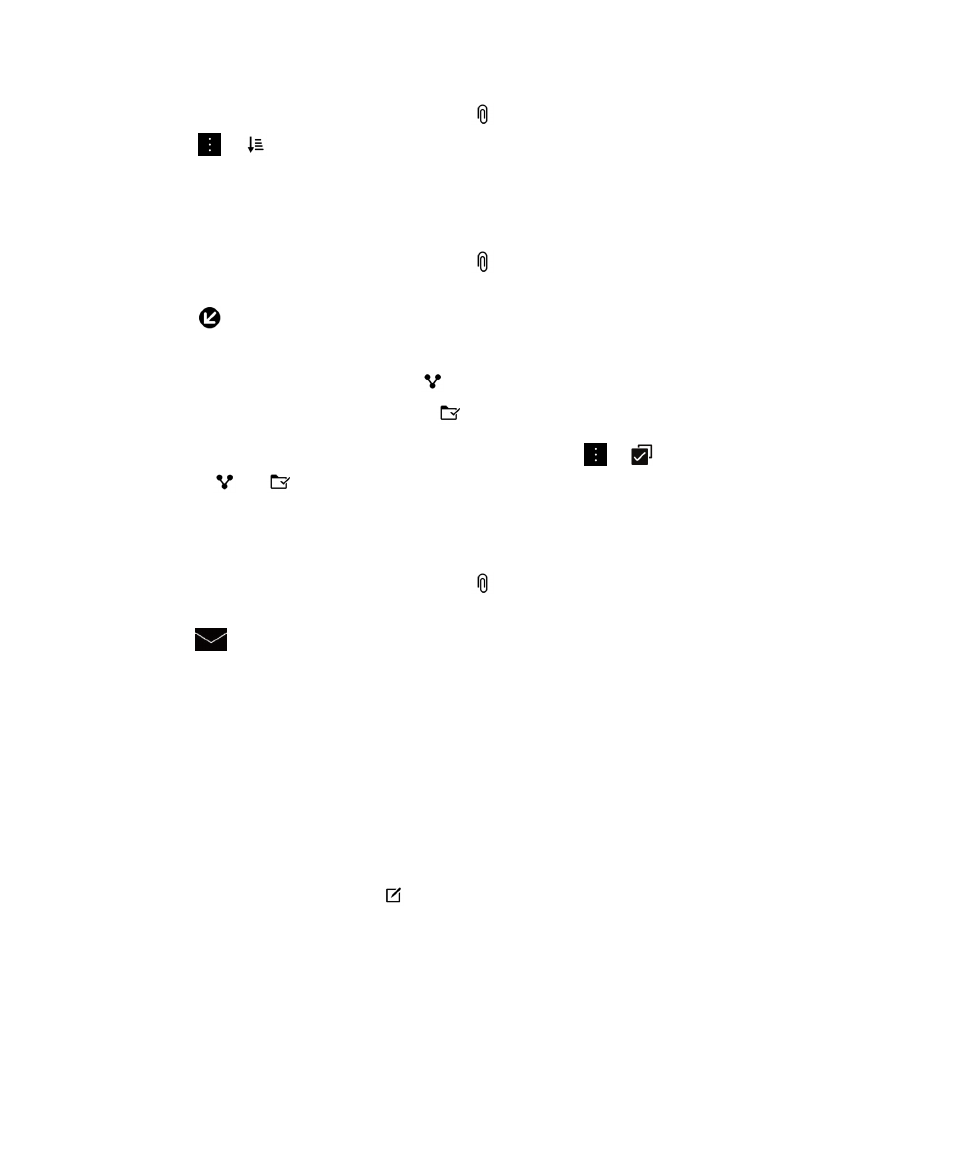
Envoyer un e-mail et des messages depuis le
BlackBerry Hub
Depuis le BlackBerry Hub, vous pouvez envoyer des e-mails, des messages texte, des messages Facebook, des messages
Twitter directs, des messages LinkedIn, des messages BBM ou d'autres types de messages chat selon votre abonnement
mobile et les comptes que vous avez ajoutés à votre terminal BlackBerry. Lorsque vous sélectionnez Rédiger, le BlackBerry
Hub suggère des types de message sur la base des messages que vous avez pour habitude de rédiger.
1.
Dans le BlackBerry Hub, sélectionnez >
.
2.
Sélectionnez un type de message.
3.
Ajoutez ou choisissez un destinataire à votre message :
• Pour les e-mails, saisissez une adresse électronique ou le nom d'un contact dans le champ À. Vous pouvez
sélectionner des contacts suggérés qui s'affichent sous le champ À pour les ajouter rapidement au message.
• Pour les messages Facebook, Twitter ou LinkedIn, saisissez le nom d'un contact dans le champ À.
• Pour les messages texte, saisissez un numéro de téléphone ou le nom d'un contact.
Guide de l'utilisateur
BlackBerry Hub et e-mail
76
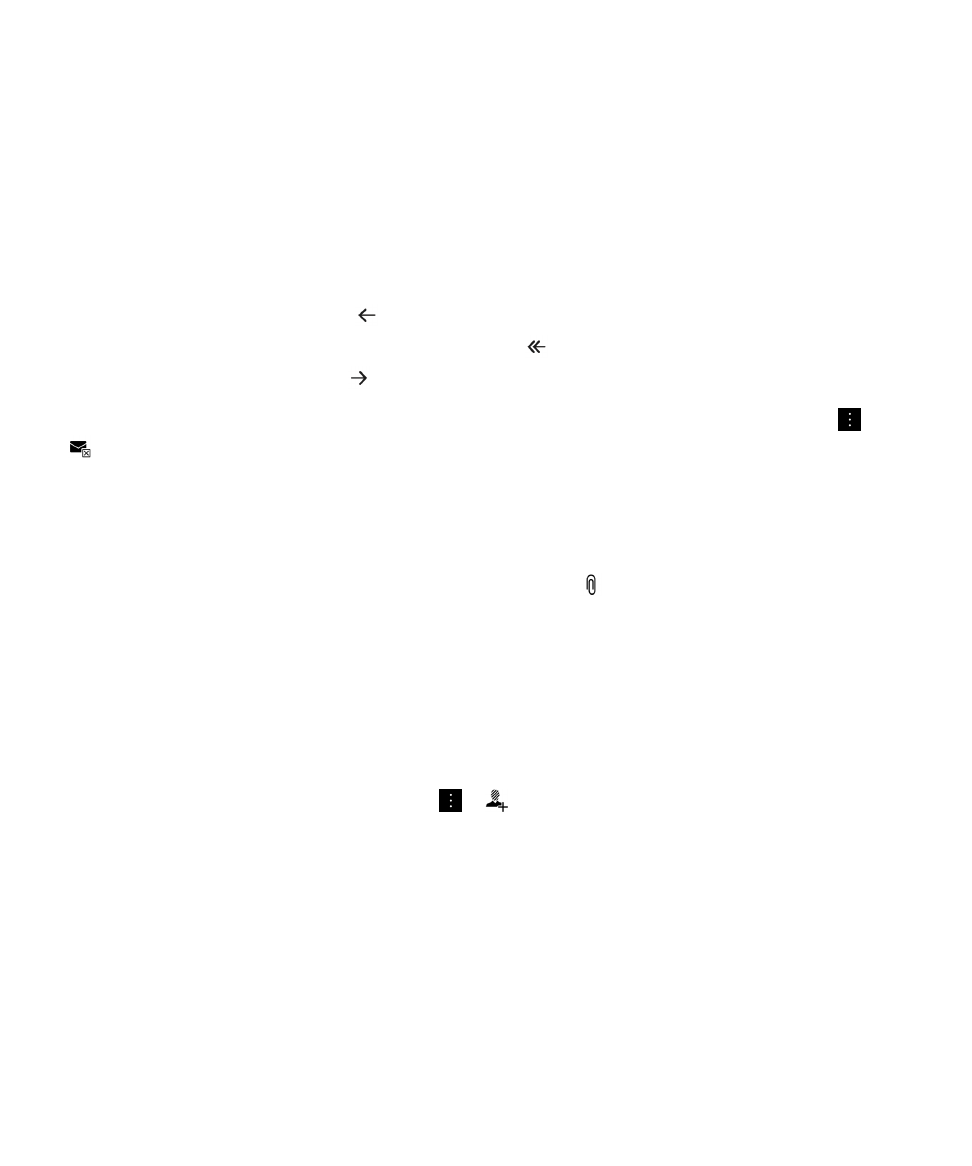
• Pour BBM et les autres messages chat, sélectionnez un contact dans la liste.
4.
Saisissez votre message.
5.
Appuyez sur la touche Envoyer ou Entrée.
Répondre à un e-mail ou le transférer
Dans un e-mail, effectuez l'une des actions suivantes :
• Pour répondre à l'e-mail, sélectionnez
.
• Pour répondre à tous les destinataires de l'e-mail, sélectionnez
.
• Pour transférer l'e-mail, sélectionnez
.
Conseil: Lorsque vous répondez à un e-mail, vous pouvez supprimer le texte du message d'origine. Sélectionnez
>
.
Joindre un fichier à un e-mail ou à un message texte
Si votre abonnement mobile inclut les messages MMS, vous pouvez ajouter une pièce jointe à un message texte.
1.
Lors de la rédaction d'un e-mail ou d'un message texte, sélectionnez
.
2.
Recherchez le fichier.
3.
Sélectionnez le fichier.
Conseil: lorsque vous envoyez un e-mail avec une image en pièce jointe, vous pouvez réduire la taille du message en
réduisant la taille de l'image. Sur l'écran Taille de l'image, sélectionnez une taille. Sélectionnez Envoyer.
Ajouter un destinataire CCi à un e-mail
1.
Lors de la rédaction d'un message, sélectionnez
>
.
2.
Saisissez un nom ou une adresse électronique.
Envoyer un e-mail ou une invitation à une réunion lors de la rédaction
d'un autre message
Lorsque vous rédigez un e-mail, vous pouvez également envoyer une invitation à une réunion à un destinataire ou envoyer
un e-mail séparé.
1.
Lors de la rédaction du message, maintenez votre doigt appuyé sur le nom dans le champ À, CC ou CCI.
2.
Effectuez l'une des opérations suivantes :
Guide de l'utilisateur
BlackBerry Hub et e-mail
77
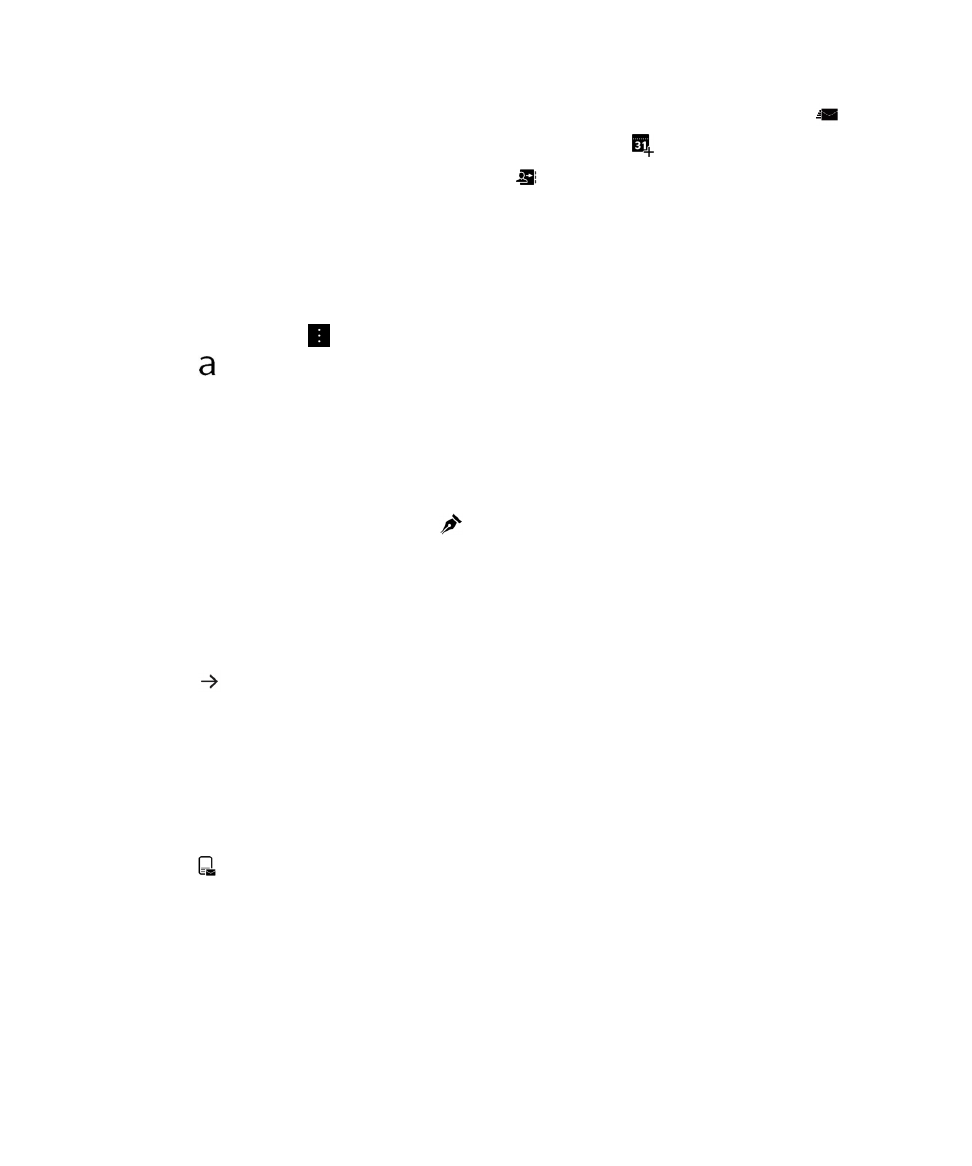
• Pour envoyer un e-mail distinct à un destinataire lorsque vous répondez à un message, sélectionnez
.
• Pour envoyer une invitation à une réunion à un destinataire, sélectionnez
.
• Pour ajouter le destinataire à vos Contacts, sélectionnez
.
Rédiger un e-mail en texte brut
Vous pouvez réduire la taille des e-mails ou des fils de discussion par e-mails en passant du format HTML au format de
texte brut.
1.
Dans un e-mail, sélectionnez
.
2.
Sélectionnez
.
Modifier la mise en forme du texte dans un e-mail
Mettez le texte en gras, en italique ou en souligné, créez des listes ordonnées ainsi que des listes à puces et modifiez les
couleurs et la taille de la police.
1.
Lors de la rédaction d'un message, sélectionnez
.
2.
Utilisez la barre d'outils de formatage pour appliquer le formatage à votre texte.
Transférer un message texte
1.
Dans le BlackBerry Hub, maintenez votre doigt sur un message texte.
2.
Sélectionnez
.
Transférer un message PIN en tant qu'e-mail
Vous pouvez souhaiter archiver les informations que vous envoyez ou recevez dans un message PIN. Vous pouvez
transférer le message à vous-même ou à d'autres personnes en tant qu'e-mail.
1.
Dans le BlackBerry Hub, maintenez votre doigt appuyé sur un message PIN.
2.
Sélectionnez
.